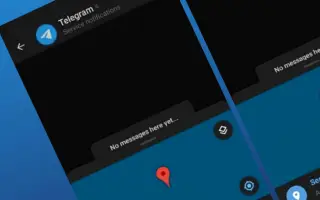Αυτό το άρθρο είναι ένας οδηγός εγκατάστασης με στιγμιότυπα οθόνης που θα σας βοηθήσουν να μοιραστείτε την τοποθεσία σας σε πραγματικό χρόνο με τους φίλους σας στο Telegram.
Όπως όλες οι άλλες εφαρμογές ανταλλαγής άμεσων μηνυμάτων, το Telegram προσφέρει διάφορους τρόπους σύνδεσης με φίλους και οικογένεια. Παρά όλες τις δυνατότητες της εφαρμογής, το Telegram είναι γνωστό κυρίως για τις λειτουργίες συνομιλίας και συγκεκριμένων καναλιών.
Ένα από τα λιγότερο γνωστά χαρακτηριστικά του Telegram είναι η ικανότητά του να μοιράζεται την τοποθεσία σε πραγματικό χρόνο. Η κοινή χρήση τοποθεσίας σε πραγματικό χρόνο στο Telegram εισήχθη το 2017, αλλά δεν έχει λάβει ιδιαίτερη προσοχή από τους χρήστες. Αυτό οφείλεται κυρίως στο ότι το WhatsApp παρουσίασε την ίδια δυνατότητα στους χρήστες του λίγο μετά την κυκλοφορία του Telegram.
Σε κάθε περίπτωση, εάν χρησιμοποιείτε το Telegram, μπορείτε να χρησιμοποιήσετε την κοινή χρήση τοποθεσίας σε πραγματικό χρόνο με απλά βήματα. Δείτε πώς μπορείτε να μοιραστείτε την τοποθεσία σας σε πραγματικό χρόνο με τους φίλους σας στο Telegram. Συνεχίστε να κάνετε κύλιση για να το ελέγξετε.
Η διαδικασία κοινής χρήσης τοποθεσίας σε πραγματικό χρόνο με φίλους στο Telegram
Προτού μοιραστείτε την τοποθεσία σας σε πραγματικό χρόνο με τους φίλους σας στο Telegram, μπορείτε να ελέγξετε μερικά πράγματα, όπως το πόσο καιρό κοινοποιείται η τοποθεσία σας. Δείτε πώς μπορείτε να μοιραστείτε την τοποθεσία σας σε πραγματικό χρόνο στο Telegram για Android.
- Αρχικά, ανοίξτε το συρτάρι εφαρμογών Android και πατήστε την εφαρμογή Telegram για Android .
- Επιλέξτε τη συνομιλία με την οποία θέλετε να μοιραστείτε την τοποθεσία σας .
- Πατήστε το εικονίδιο Συνημμένο (Κλιπ) στο πλαίσιο κειμένου συνομιλίας .
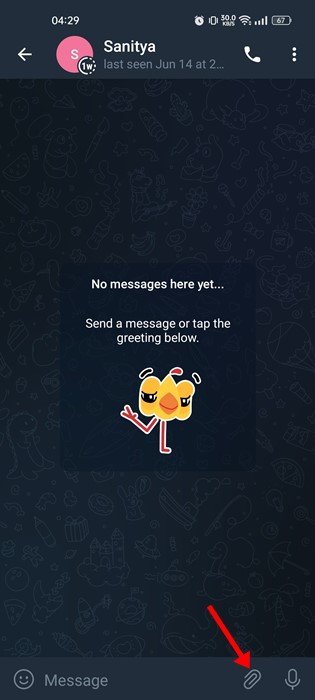
- Πατήστε Τοποθεσία στο αναδυόμενο μενού .
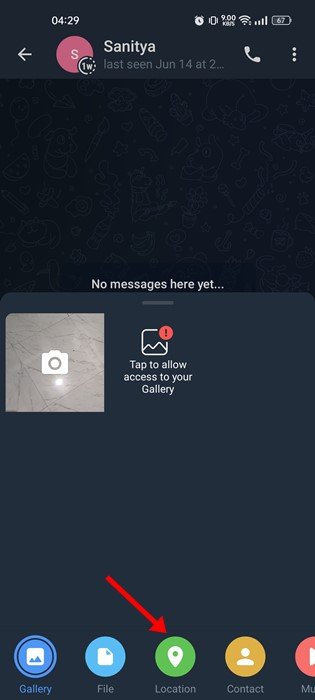
- Η εφαρμογή Telegram ζητά τώρα άδεια τοποθεσίας. Χορηγεί όλα τα δικαιώματα που ζητά η εφαρμογή .
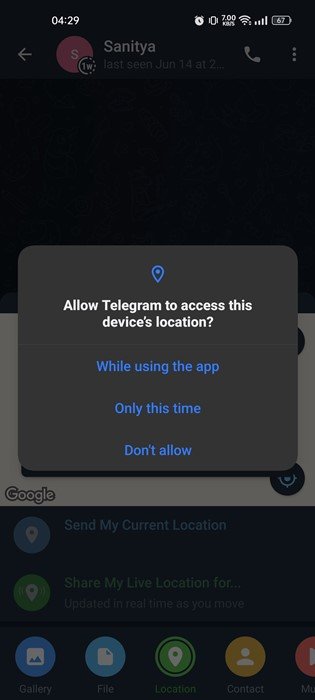
- Μόλις τελειώσετε, θα βρείτε δύο επιλογές: Αποστολή της τρέχουσας τοποθεσίας μου και Κοινή χρήση της ζωντανής τοποθεσίας μου .
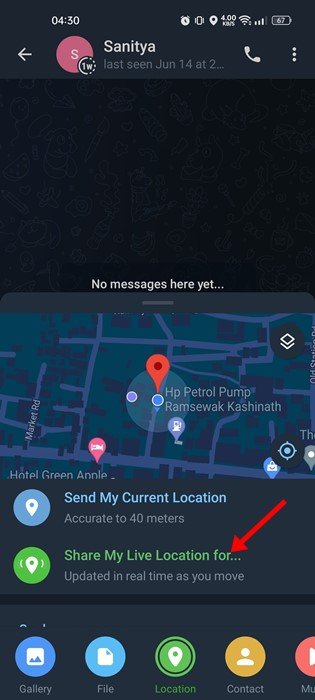
- Επιλέξτε τη δεύτερη επιλογή για να μοιραστείτε την τοποθεσία σας σε πραγματικό χρόνο. Στο επόμενο αναδυόμενο παράθυρο, επιλέξτε πόσο καιρό θέλετε να μοιράζεστε την τοποθεσία σας σε πραγματικό χρόνο με το επιλεγμένο άτομο. Όταν τελειώσετε, κάντε κλικ στο κουμπί Κοινή χρήση .
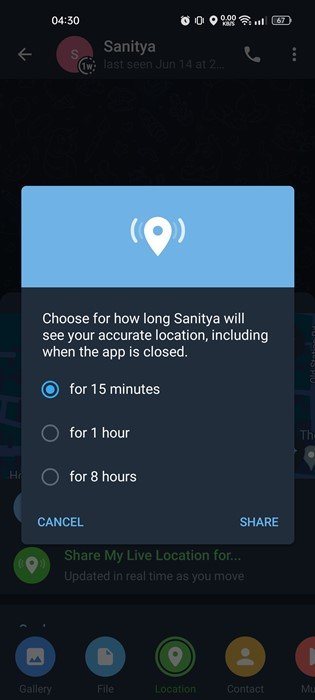
- Στη συνέχεια, η τοποθεσία σε πραγματικό χρόνο περιλαμβάνεται στον χάρτη και αποστέλλεται στον παραλήπτη.
- Για να ακυρώσετε τη ζωντανή κοινή χρήση τοποθεσίας, πατήστε την εισαγωγή κειμένου τοποθεσίας και επιλέξτε το κουμπί «Διακοπή κοινής χρήσης τοποθεσίας» .
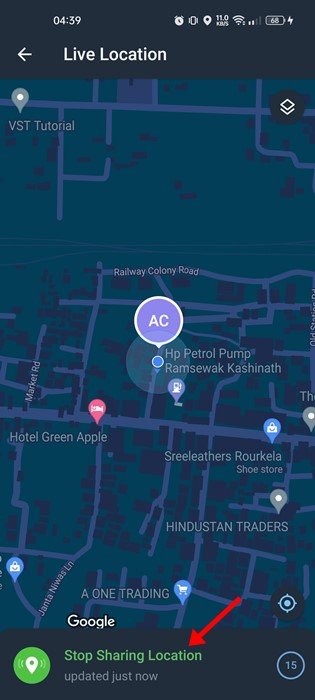
Η ρύθμιση έχει ολοκληρωθεί. Πώς να μοιραστείτε την τοποθεσία σε πραγματικό χρόνο στο Telegram για Android. Μπορείτε επίσης να στείλετε την τοποθεσία σας σε πραγματικό χρόνο από μια ομάδα Telegram.
Παραπάνω είδαμε πώς να μοιράζεστε την τοποθεσία σε πραγματικό χρόνο με φίλους στο Telegram. Ελπίζουμε ότι αυτές οι πληροφορίες σας βοήθησαν να βρείτε αυτό που χρειάζεστε.